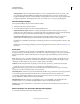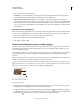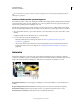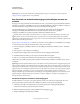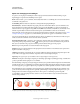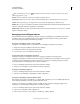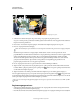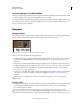Operation Manual
595
INDESIGN GEBRUIKEN
Interactieve documenten
Laatst bijgewerkt 20/5/2011
Navigatiepunten U kunt een navigatiepunt maken door naar een specifiek frame in de video te gaan en op het
pictogram met het plusteken te klikken. Navigatiepunten zijn handig wanneer u een video vanaf een ander
beginpunt wilt afspelen. Wanneer u een knop maakt voor het afspelen van een video, kunt u de optie Afspelen vanaf
navigatiepunt gebruiken om het afspelen van de video te starten bij een door u toegevoegd navigatiepunt.
Geluidsinstellingen wijzigen
U kunt geluidsinstellingen aanpassen in het deelvenster Media.
1 Selecteer het geluidsobject in het document.
2 Voer in het deelvenster Media een van de volgende handelingen uit:
Afspelen bij laden van pagina Hiermee wordt het geluid afgespeeld wanneer iemand de pagina waarop het
geluidsobject staat, omslaat. Wanneer voor andere pagina-items is ingesteld dat deze moeten worden afgespeeld bij
het laden van de pagina, gebruikt u het deelvenster Timing om de afspeelvolgorde te bepalen.
Stoppen bij omslaan pagina Hiermee wordt het afspelen van het MP3-geluidsbestand gestopt wanneer de
gebruiker naar een andere pagina gaat. Als het audiobestand geen MP3-bestand is, is deze optie grijs.
Lus Hiermee wordt het MP3-geluidsbestand continu afgespeeld. Als het bronbestand geen MP3-bestand is, is deze
optie grijs.
Poster Geef voor Poster het type afbeelding op dat in het afspeelgebied moet komen te staan. Zie “Posteropties” op
pagina 595.
Posteropties
Een poster is de afbeelding die een mediaclip voorstelt. Elke film of elk geluid kan met of zonder poster worden
weergegeven. Als de poster in InDesign groter is dan de film, wordt de poster bijgeknipt tot de grootte van de film in
het geëxporteerde PDF- of SWF-bestand. Geef een van de volgende typen posterafbeelding op in het deelvenster
Media:
Geen Geeft geen poster voor de film- of geluidclip weer. Gebruik deze optie als u de film- of geluidclip niet op de
pagina wilt weergeven. U wilt dan bijvoorbeeld dat de media alleen worden afgespeeld wanneer de pagina wordt
omgeslagen of u wilt in plaats van een poster een complex ontwerp onder de film.
Standaard Geeft een algemene film- of geluidsposter weer die niet is gebaseerd op de inhoud van het bestand.
U gebruikt een andere standaardposter door een afbeelding als Standaardfilmposter.jpg of
Standaardgeluidsposter.jpg op te slaan en het bestaande bestand met dezelfde naam te vervangen. Dit bestand
bevindt zich in de map Presets/Multimedia in de toepassingsmap.
Vanaf huidige frame Selecteer deze optie als u het frame wilt gebruiken dat op dat moment wordt weergegeven in het
voorvertoningsgedeelte van het deelvenster Media. Als u een ander frame wilt selecteren, gebruikt u de
voorvertoningsschuifregelaar en klikt u op het pictogram rechts van het menu Poster. Deze optie is niet beschikbaar
bij oude indelingen voor filmbestanden, zoals AVI en MPEG.
Afbeelding kiezen Hiermee selecteert u een afbeelding voor de poster. Dubbelklik op de afbeelding die u wilt
gebruiken. U kunt voor posters alleen bitmapafbeeldingen en geen vectorafbeeldingen selecteren.
[Uit video] Deze optie is ingeschakeld voor omgezette CS4- documenten met mediaclips die zijn ingesteld op een
specifiek frame.
Media-instellingen voor interactieve PDF-bestanden wijzigen
1 Kies PDF-opties in het menu van het deelvenster Media.